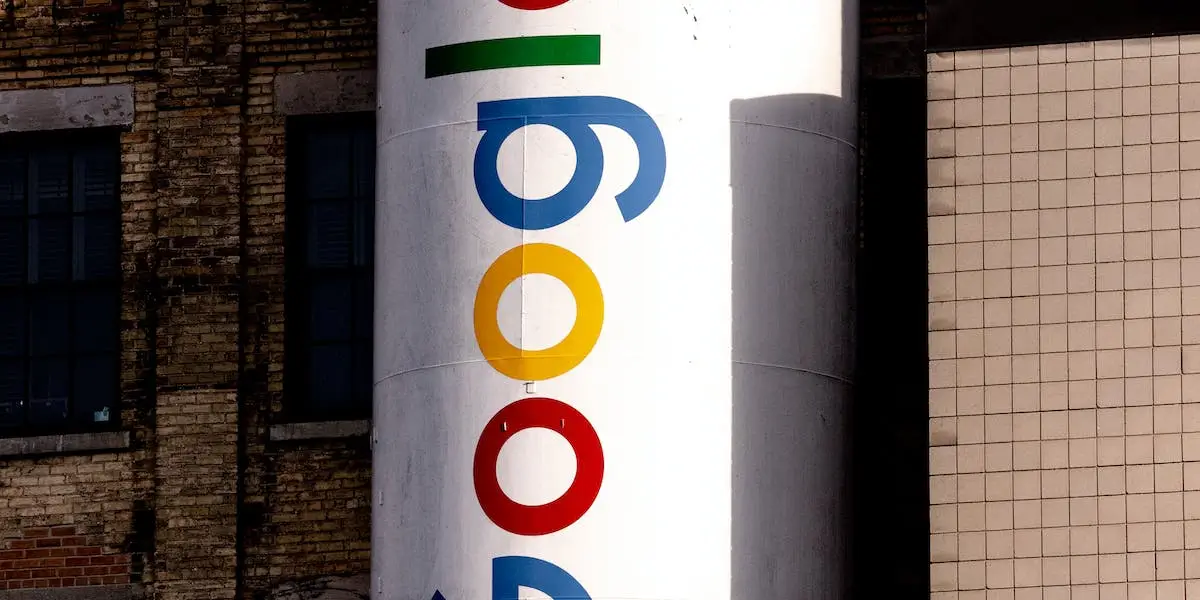
Controlar os gastos é fundamental para o sucesso de qualquer empresa. Uma das formas mais eficientes de realizar essa gestão financeira é através do uso de planilhas no Excel. Com as planilhas, é possível ter uma visão clara e organizada de todas as despesas e receitas da empresa, facilitando a tomada de decisões e o planejamento estratégico.
O uso de planilhas no Excel para controlar os gastos empresariais oferece diversas vantagens. Primeiramente, o Excel é uma ferramenta amplamente utilizada e conhecida, o que facilita o seu manuseio por qualquer pessoa dentro da empresa. Além disso, o Excel permite a criação de fórmulas e automatizações, o que torna o processo de atualização dos dados mais rápido e preciso.
Outra vantagem das planilhas no Excel é a capacidade de criar relatórios e gráficos, fornecendo uma visualização clara das informações financeiras. Isso ajuda na identificação de padrões de gastos e no monitoramento do desempenho financeiro da empresa ao longo do tempo.
A criação de uma planilha de gastos empresariais no Excel pode ser dividida em alguns passos simples. Vamos ver abaixo:
| Passo | Descrição |
|---|---|
| 1 | Crie uma nova planilha no Excel |
| 2 | Defina as colunas e linhas que serão utilizadas para as categorias de gastos (ex: aluguel, energia, salários, etc.) e para as datas |
| 3 | Preencha as células com as informações sobre os gastos e receitas da empresa |
| 4 | Utilize fórmulas para realizar os cálculos automáticos, como soma de gastos por categoria ou por período |
| 5 | Crie gráficos para visualizar as informações de forma mais clara e objetiva |
Para facilitar o entendimento e ajudar na criação da sua própria planilha de gastos empresariais, apresentaremos abaixo alguns exemplos de como ela pode ser estruturada:
| Categoria | Janeiro | Fevereiro | Março |
|---|---|---|---|
| Aluguel | R$ 5.000,00 | R$ 5.000,00 | R$ 5.000,00 |
| Energia | R$ 1.000,00 | R$ 1.200,00 | R$ 1.100,00 |
| Salários | R$ 10.000,00 | R$ 10.000,00 | R$ 10.000,00 |
No exemplo acima, temos uma planilha com três categorias de gastos (aluguel, energia e salários) e os valores correspondentes para cada mês do trimestre. Essa estrutura permite uma rápida visualização dos gastos em cada categoria e no período total.
Além de criar a planilha de gastos empresariais, é importante seguir algumas dicas para tornar o seu uso ainda mais eficiente:
A criação de uma planilha de gastos empresariais no Excel é uma excelente forma de controlar as finanças da empresa e tomar decisões estratégicas. Com as dicas e exemplos apresentados neste artigo, você poderá criar a sua própria planilha, personalizada de acordo com as necessidades do seu negócio. Lembre-se de manter a planilha sempre atualizada e utilizar as ferramentas do Excel para uma análise visual dos dados. Com isso, você estará mais preparado para enfrentar os desafios financeiros e alcançar o sucesso empresarial.

Em até 6x de R$8,17 s/ juros

Em até 6x de R$8,17 s/ juros

Em até 6x de R$16,50 s/ juros

Em até 6x de R$13,17 s/ juros

Em até 6x de R$21,50 s/ juros

Em até 6x de R$8,17 s/ juros

Em até 6x de R$8,17 s/ juros

Em até 6x de R$11,50 s/ juros

Em até 6x de R$13,17 s/ juros

Em até 6x de R$8,17 s/ juros

Em até 6x de R$8,17 s/ juros

Em até 6x de R$8,17 s/ juros
